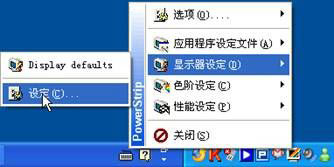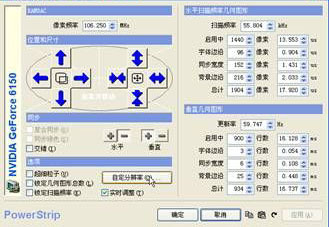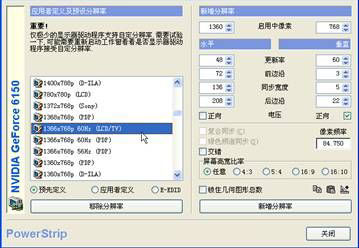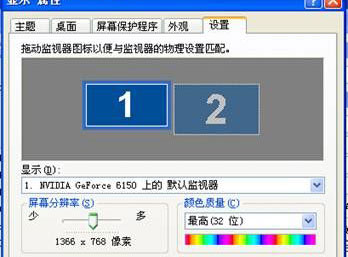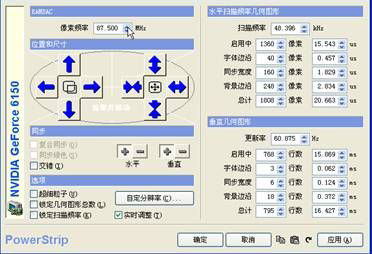·手把手教你实现全屏点对点
现在笔者以自己的电视为例,和大家分享一下实现全屏点对点的经验。笔者的液晶电视为创维32L98SW,它的物理分辨率为1366×768,具备了VGA和HDMI接口,但笔者的GeForce 6150(集成显卡)只有DVI和VGA接口,找来一根VGA双头视频连接线,在待机状态下将电脑与液晶电视连接起来,首先打开液晶电视电源,使用遥控器将视频源调节为“电脑”(如果使用HDMI线连接,此时应该将视频源调节为“HDMI”)。接下来,打开电脑电源开关,此时在液晶电视屏幕上就会出现电脑开机画面,登陆Windows系统之后,起初画面会居中显示,两边有黑边,图像和字体显示模糊。
现在,进入系统的显示属性窗口,笔者的屏幕分辨率默认显示为1440×900,而液晶电视的物理分辨率为1366×768,遗憾的是,系统没有提供液晶电视所支持的物理分辨率,调节系统显示属性的屏幕分辨率时会发现根本就没有1366×768这个选项,这就意味着,显卡VGA输出的信号分辨率无法与液晶电视的物理分辨率一一对应,而我们现在要做的,就是让显示属性中具有1366×768分辨率选项。
“显示器设定→设定”选项(图1)
笔者采用的方法是使用PowerStrip软件来自定义分辨率。运行PowerStrip软件,鼠标右键点击系统任务栏的图标,依次选择“显示器设定→设定”选项(图1),在弹出的窗口中点击“进阶时序选项”按钮(图2),然后点击“自定分辨率”按钮(图3)。
点击“进阶时序选项”按钮(图2)
点击“自定分辨率”按钮(图3)
在“应用者定义及预设分辨率”下,有很多分辨率可供选择,笔者选择了“1366x768p 60Hz (LCD/TV)”,但此时该窗口右边的“水平方向”显示的是1360(图4),将它改为1366后点击“新增分辨率”按钮,此时屏幕会黑一下并弹出一个提示界面,点击“确定”后继续设置。再次进入“显示属性”,现在就可以看到1366×768的分辨率选项了(图5),选择该分辨率后整个画面能够完整显示了,但字体边缘还是有些模糊。
该窗口右边的“水平方向”显示的是1360(图4)
1366×768分辨率选项(图5)
现在打开“进阶时序选项”窗口,大家可以看到“水平扫描频率几何图形”选项下依然显示1360(图6),看来实际显示分辨率依然少了6个像素点,将1360改为1366后字体终于能够清晰显示了。为什么会出现这种情况呢?这是因为尽管已经将水平分辨率改成了1366,但这只是更改了屏幕分辨率,而实际上液晶电视具有过扫描能力,默认情况下依然会以水平1360这个像素显示,而在此强制增加了6个像素点后,液晶电视就会以1366×768物理分辨率进行点对点显示了。
“进阶时序选项”窗口图6